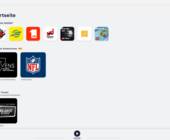Tipps & Tricks
02.10.2014, 06:00 Uhr
Automatischen Reboot nach Update verhindern
Für jene, die es stört, wenn Windows 7 und 8 nach Updates automatisch neu starten, bieten die beiden Betriebssysteme entsprechende Optionen. Und wem das nicht reicht, der greife zu einem Gratis-Tool.
Lösung: Das zeitnahe Einspielen von Systemupdates ist eigentlich schon sinnvoll. Wenn nur danach nicht der automatische Neustart wäre.
Automatische Neustarts nerven sehr, wenn diese stattfinden, während Sie noch mitten in der Arbeit stecken. Für Windows Vista haben wir den Vorgang hier schon beschrieben.
Unter Windows 7 und 8 bzw. 8.1 gehen Sie hierfür einen ähnlichen Weg. Den Neustart können Sie je nach Situation nicht verhindern. Denn auch wenn Windows ein Dialogfenster anzeigt und fragt, kann es vorkommen, dass Sie genau in dem Moment eine Taste drücken oder auf die falsche Stelle klicken - und schwupps! - interpretiert Windows diese Eingabe als Freipass für den automatischen Neustart. Stellen Sie Ihr System so ein, dass es die Updates zwar herunterlädt, aber die eigentliche Installation manuell erfolgt.
Unter Windows 7 und 8.1 öffnen Sie die Systemsteuerung und gehen via System und Sicherheit zu Windows Update. Klicken Sie in der linken Spalte auf den Link Einstellungen ändern. Jetzt klappen Sie das Ausklappmenü unter «Wichtige Updates» auf und wählen dort «Updates herunterladen, aber Installation manuell durchführen».
Damit wird unten rechts nach erfolgtem Update-Download höchstens ein Popup erscheinen. In diesem lassen Sie die Updates dann installieren, wenn Sie es wollen.
Wir empfehlen, die hinausgezögerte Installation der Updates bei einem geplanten Neustart oder beim Herunterfahren zu lancieren. Auch das gibt Ihnen etwas mehr Hoheit über allfällige Arbeitsunterbrechungen. Wenn das noch nicht reicht, können Sie auch zum Gratisprogramm Shutdown Guard greifen.
Kommentare
Es sind keine Kommentare vorhanden.